8. Каковы основные функции диспетчера производственных заданий?
9. Опишите структуру и функциональное назначение системы управления базой данных системы имитационного моделирования.
10. Каковы основные функции подсистемы имитационного моделирования?
11. Из каких компонент состоит подсистема имитационного моделирования? Их функциональное назначение.
12. Опишите последовательность создания имитационной модели гибкого производственного модуля.
2. Методика разработки графического примитива Оборудования средствами ГРВИ LCAD
2.1. Подготовка ГРВИ к работе
Графический редактор запускается из каталога LCAD файлом Lcad.exe. После запуска редактора на экране появляется панель (рис. 5).
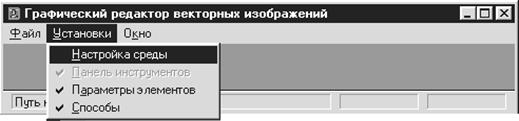
Рис. 5. Главное меню графического редактора
Перед первым сеансом работы с редактором необходимо настроить систему на его рабочий каталог. Для этого войдите в подраздел Настройка среды раздела меню Установки и в окне Путь к рабочему каталогу Lcad (рис. 6) укажите путь к рабочему каталогу в следующей последовательности:
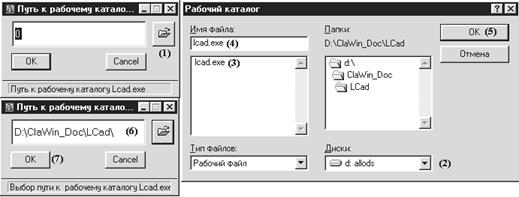
Рис. 6. Панель установки пути к рабочему каталогу Lcad
· Если в окне есть запись с текущим путем к файлу Lcad.exe, не совпадающим с тем каталогом, в котором находится в данный момент этот файл, сотрите ее используя клавиши Del, BackSpase, если же путь совпадает с текущим выйдите из окна, нажав на клавишу Cancel.
· Нажмите на
кнопку ![]() (1), в результате
чего на экране проявится панель настройки пути к файлу Lcad.exe (рис. 6). Используя
окна Папки, Диск (2, 3, 4),выберите
каталог, в котором находится файл lcad.exe. После этого нажмите на клавишу ОК
(5). В окне Путь к рабочему каталогу (6), (рис. 6) появится полный
путь к выбранному каталогу.
(1), в результате
чего на экране проявится панель настройки пути к файлу Lcad.exe (рис. 6). Используя
окна Папки, Диск (2, 3, 4),выберите
каталог, в котором находится файл lcad.exe. После этого нажмите на клавишу ОК
(5). В окне Путь к рабочему каталогу (6), (рис. 6) появится полный
путь к выбранному каталогу.
· При нажатии на кнопку ОК (7) система вернет управление в головное меню (рис. 1) и сохранит выбранный путь в файле Lcad.ini.
|
Рис. 7. Панель инструментов |
На следующем шаге необходимо установить рабочие панели, к которым возможен доступ в процессе создания графических объектов. К ним относятся: Панель инструментов (рис. 7) и Панель способов создания узловых точек (рис. 8). Для этого в меню Установки напротив соответствующих наименований панелей необходимо установить флажки.
Панель инструментов представляет собой основное инструментальное средство создания и редактирования изображений в графическом окне редактора.
Она состоит из следующих компонент:
· кнопки: ![]() - создания нового документа с
графическим объектом,
- создания нового документа с
графическим объектом, ![]() -
открытие документа с графическим объектом,
-
открытие документа с графическим объектом, ![]() - сохранение документа с графическим объектом,
- сохранение документа с графическим объектом, ![]() - очистка документа с графическим
объектом от изображения,
- очистка документа с графическим
объектом от изображения, ![]() -
увеличение изображения в активном окне,
-
увеличение изображения в активном окне, ![]() - уменьшение изображения в активном окне,
- уменьшение изображения в активном окне, ![]() - добавления нового элемента в
графический объект,
- добавления нового элемента в
графический объект, ![]() -
редактирование элемента (области) изображения графического объекта,
-
редактирование элемента (области) изображения графического объекта, ![]() - удаления элемента (области) изображения
графического объекта,
- удаления элемента (области) изображения
графического объекта, ![]() -
копирование графического объекта;
-
копирование графического объекта;
· поле ввода Текущий масштаб (%) позволяет изменять масштаб изображения вручную;
· регионы: Размерность изображения с радиокнопками: м., см. и мм. позволяет устанавливать по умолчанию размерность длин элементов, изображаемых в графическом окне, Стандартные фигуры - мнемоническое изображения линии прямоугольника, ... , области в виде кнопок, формируется автоматически в зависимости от нажатия кнопок добавления, редактирования либо удаления элементов изображения и позволяет вводить, редактировать или удалять стандартные изображения в графическом окне;
· закладки Линия, Прямоугольник, ... , Сегмент предназначены для параметрического задания положения стандартных графических элементов на экране монитора, по умолчанию эти закладки спрятаны и появляются только тогда, когда необходимо параметрическое описание редактируемого графического элемента.
Уважаемый посетитель!
Чтобы распечатать файл, скачайте его (в формате Word).
Ссылка на скачивание - внизу страницы.